电脑硬盘启动是计算机开机的重要步骤之一,它决定了计算机的整体性能和运行效果。本篇文章将从安装硬盘开始,逐步介绍硬盘启动的相关知识和操作步骤,帮助读者解决开机问题。
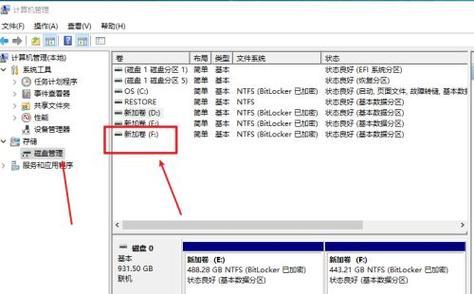
了解硬盘:什么是电脑硬盘?
硬盘是计算机中用于存储数据的重要设备,它通常采用磁记录技术,可长期存储大量数据。硬盘被分为系统盘和数据盘,其中系统盘包含操作系统和启动文件。
购买适合的硬盘:如何选择适合自己电脑的硬盘?
根据自己的需求和预算,选择容量合适、转速快、接口兼容的硬盘。常见的接口有SATA、IDE等,不同接口需要不同的连接线。

组装硬盘:如何正确组装硬盘?
确保计算机已经关机,打开机箱,找到硬盘插槽。将硬盘插入插槽,并用螺丝固定。连接硬盘电源线和数据线,并确保连接牢固。
启动BIOS设置:如何设置BIOS以使电脑能够从硬盘启动?
开机按下DEL或者F2进入BIOS设置界面。在“Boot”或“Startup”选项中,选择硬盘作为启动设备,并将其排在第一位。
安装操作系统:如何在新硬盘上安装操作系统?
将操作系统安装光盘或U盘插入计算机,重启电脑并按照提示进入安装界面。选择新硬盘作为安装目标,按照指示完成操作系统的安装。
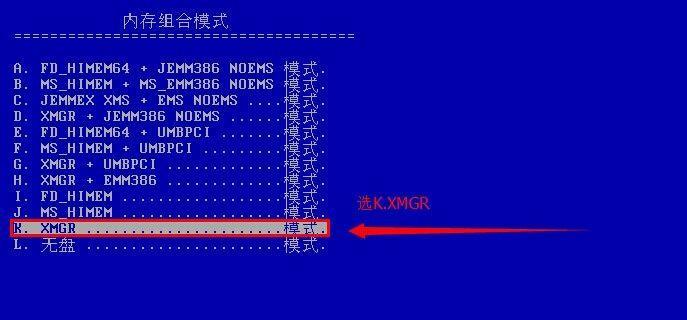
更新驱动程序:为了更好地运行电脑,需要更新硬盘驱动程序。
在操作系统安装完成后,进入设备管理器,找到硬盘驱动程序,点击更新驱动程序进行更新。
设置启动顺序:如何改变启动顺序?
如果需要改变启动顺序,可以进入BIOS设置界面,在“Boot”或“Startup”选项中调整启动顺序。可通过上下键改变启动设备的顺序,确保需要的硬盘在首位。
排除故障:常见的硬盘启动问题及解决方法。
在硬盘启动过程中,可能会遇到无法启动、系统崩溃等问题。通过重装操作系统、检查硬盘连接、修复启动文件等方法,可以解决大部分问题。
备份数据:为了保护数据安全,需要定期备份硬盘数据。
使用专业的备份工具或者云存储服务,将重要数据进行备份。定期备份可以防止数据丢失和硬盘损坏的情况。
优化硬盘性能:如何提升硬盘性能?
通过关闭不必要的后台程序、清理垃圾文件、定期进行硬盘碎片整理等操作,可以提升硬盘的读写速度和整体性能。
升级硬盘:需要更大容量或更快速度时,如何升级硬盘?
将新硬盘安装在计算机中,使用数据迁移工具将原有数据转移到新硬盘上,并重新设置启动顺序,完成硬盘升级。
注意事项:使用电脑硬盘需要注意什么?
避免在运行中移动电脑,以免造成硬盘损坏。定期检查硬盘连接线和电源线的插拔情况,确保连接良好。
硬盘维护:如何对硬盘进行有效维护?
定期使用杀毒软件进行全盘扫描,保持硬盘的清洁和安全。避免在强磁场环境下使用电脑,以免影响硬盘的正常运行。
垃圾清理:如何清理硬盘中的垃圾文件?
使用系统自带的磁盘清理工具或者第三方清理软件,可以快速清理掉硬盘中的无用文件和临时文件,释放空间并提升性能。
通过本文的学习,你已经了解了电脑硬盘启动的相关知识和操作步骤。正确安装硬盘、设置BIOS、安装操作系统等是实现电脑正常启动的基础。同时,合理维护和优化硬盘,可以提升计算机的整体性能和稳定性。希望本文能帮助读者解决开机问题,并更好地管理自己的电脑硬盘。


